[ 들어가며 ]

지금까지는 깃허브와 유니티를 연동하는 방법으로 협업을 해왔습니다.
소스트리를 이용하여 버전 관리를 해오다보니까 점점 무거워지고 LFS의 벽에 부딪히고 느려져서 다른 방법을 찾아보았습니다.
바로 Plastic SCM인데요!
게임잡과 같은 구직 사이트에서 봐도 Plastic SCM을 사용하는 곳이 많이 보이더라구요.
그래서 한 번 공부해보았습니다.

Plastic SCM
👉 Git과 같은 형상 관리 도구
특징 3가지
1. 두 가지 방법 (분산식, 중앙집중식) 모두 사용 가능
2. LFS가 필요한 파일들 이상의 대용량 파일도 가능
3. 모든 엔진 지원 (Unity에서 많이 쓰지만 Unreal에서도 사용 가능)
Git 같은 경우 대용량 100MB가 넘는 파일의 경우 LFS를 사용하여야 하는데
Plastic SCM은 100MB가 넘어도 상관없어서 편하고 Unity 내부에 플러그인으로 되어있기 때문에 적용하기도 쉽습니다.
[ 가격 ]
3인, 5GB까지는 무료이고,
그 이후로는 회원가입 할 때 적은 카드로 자동 결제됩니다.
그러니 올릴 때 잘 확인하고 올려야 한다는 점 주의해야합니다.

[ 사용하는 방법 ]
1. 먼저 Plastic SCM에 회원가입을 합니다.
나중에 5GB가 넘었을 때 자동 결제를 위해 Payment 카드 정보를 작성해야합니다.
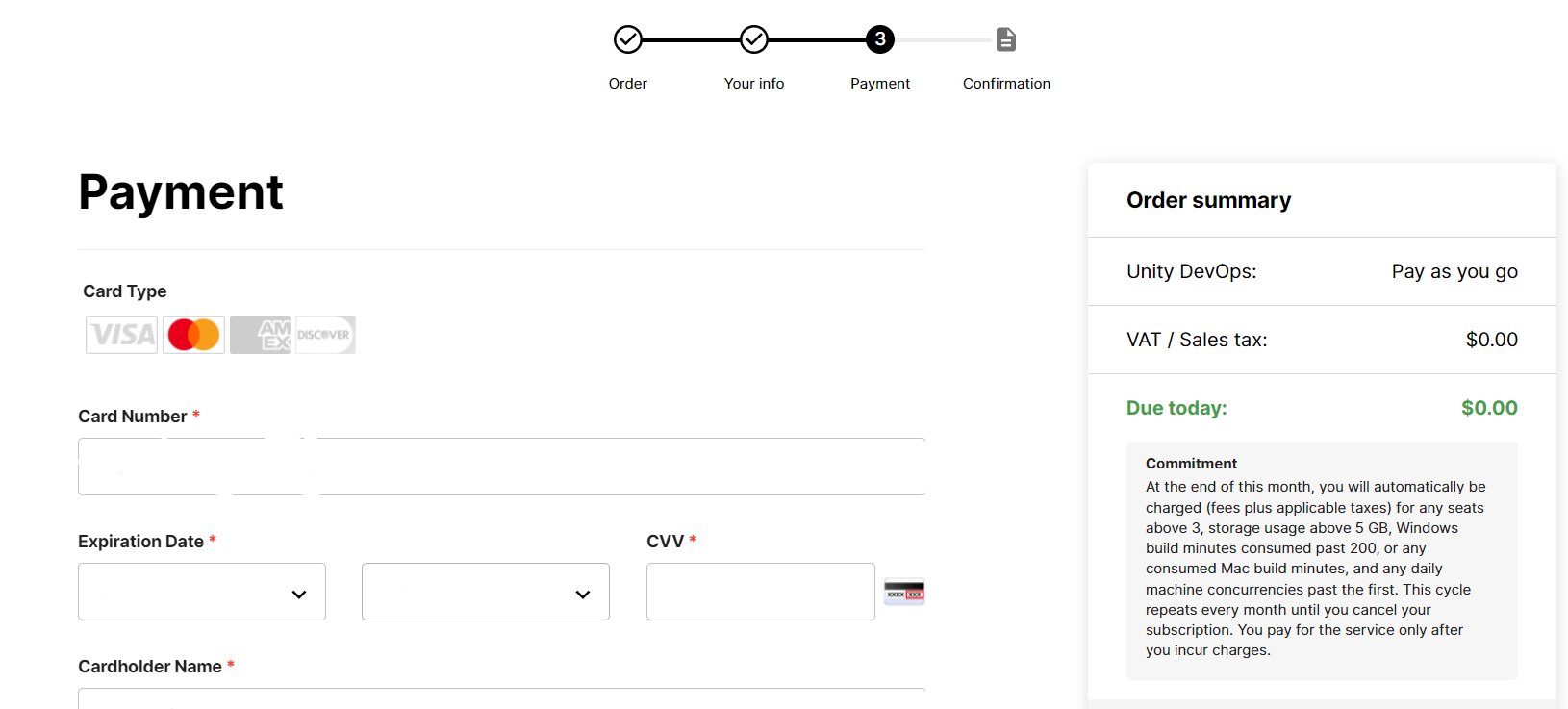
2. Plastic SCM(다운로드 후) 사용할 수 있는 버전의 프로젝트를 연다.

링크에 더 자세한 내용이 있으니 참고하시면 좋습니다.
https://docs.unity3d.com/kr/2021.3/Manual/PlasticSCMAccessRemoteProjects.html
Unity용 Plastic SCM 플러그인 - Unity 매뉴얼
Unity용 Plastic SCM 플러그인은 Unity 에디터 내에서 소스 제어 기능을 제공합니다. Unity 에디터에서 Plastic SCM 창은 로컬 프로젝트의 새로운 파일이나 변경된 파일의 리스트를 표시합니다. 이곳에서
docs.unity3d.com

위 사진의 버전으로 프로젝트를 열고 Windows -> PlasticSCM 을 누르면 해당 창이 열립니다.

아까 회원가입한 Plastic SCM 계정으로 로그인 해주면 준비는 끝납니다.
3. Create Worspace를 눌러서 워크스페이스를 만들어줍니다.

그러면 설정이 끝나고 Pending Change로 바뀐 파일들을 올려주고 Incoming Changes에서 다른 사람이 올려준 파일들을Update workspace로 받아줍니다.
이렇게 Pull Push가 되고 Changests로 현재 상황을 볼 수 있습니다.
해당 글은 여러 블로그들과 영상들을 참고하여 작성한
게임 클라이언트 개발 지망 고등학생의 공부 기록 글 입니다.
'엔진(Unity, Unreal)' 카테고리의 다른 글
| 에셋 번들 AssetBundles (1) | 2023.11.21 |
|---|---|
| Application.isEditor와 #if UNITY_EDITOR (0) | 2023.11.21 |
| 유니티 Not allowed 버그 (Mesh) (0) | 2023.04.06 |
| [1] Unreal 기초 이론 다지기 (Unity와 비교) (0) | 2023.01.21 |



댓글